|
1创建数据库
要把数据并入数据库中,必须先建立一个新的数据库,然后加入需要处理的表或用“数据库设计器”建立新的表(或视图),并定义它们之间的关系。
1.1
建立新数据库
在创建数据库之前我们先把前面建立的职工表做一个备份,方法是在命令窗口中输入:
USE 职工表 <回车>,COPY TO
职工表1 <回车>。
下面我们一起来建立第一个数据库
- 在“文件”菜单中选择“新建”。
- 选择“数据库”。
- 选择“新建文件”,进入“创建”窗口,输入数据库名(如教职工数据),选择保存按钮。这时会显示一个空的“数据库设计器”窗口,与此同时,“数据库设计器”工具栏将变为有效,菜单栏中出现“数据库”。
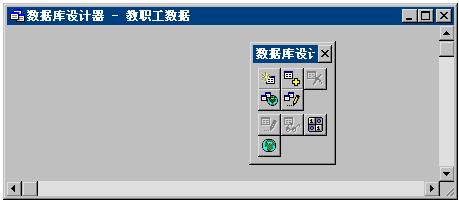
这时建立的数据库是空的,没有数据库表。
1.2
在数据库中加入、移去、查找表
1.2.1 向数据库添加己有表
我们将前面建立的职工表加入到数据库中。
步骤:
1.从“数据库”菜单中选择“添加表”。
2.在“打开”对话框中选定职工表,然后选择“确定”。
我们选定加入数据库之前的职工表是不属于任何数据库的表。因为一个表在同一时间内只能属于一个数据库,所以将它用于新的数据库前必须先将表从旧的数据库中移去。
1.2.2 向数据库中添加新表
我们在数据库中再建立一个技术职务人员评估表,即对职工表中的每类技术职务人员都有相应的评估条件。本教程中的例子只是为了讲述的方便、明了,其条件、数据等不做实际的参考。
步骤:
1、打开“数据库”菜单,并单击“新建表”,按“新建表”按钮,进入“创建”窗口。
2、在“输入表名”处输入“评估表”并单击“保存”进入表设计器。
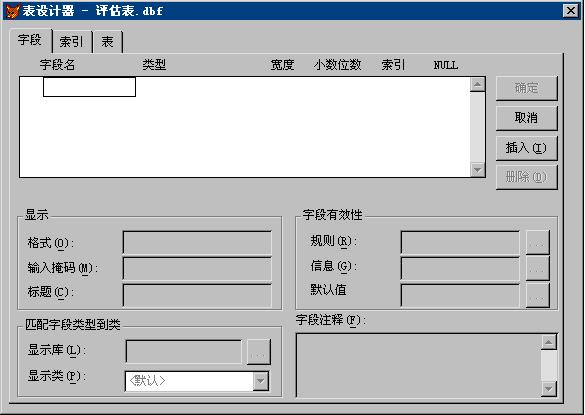
我们发现,这里的表设计器比前面我们建立职工表时多了一些设置项,这些选项是自由表设计器的扩展。我们在第二、三节中讲述。
我们建立技术职务字段和评估条件字段并单击“索引”选项卡,将两表共有的技术职务字段设置为主索引。这里出现的主索引在自由表中是没有的。它和候选索引一样要求该索引字段是唯一的,不能有重复。数据库表中的主索引只能有一个。候选索引在没有主索引时可以设置为主索引,这是候选索引的字面含义。
单击表设计器中的“确定”退出数据库表设计器。我们看到这时数据库设计器中有了两个数据库表,职工表和评估表,它们共有“技术职务”这个字段。
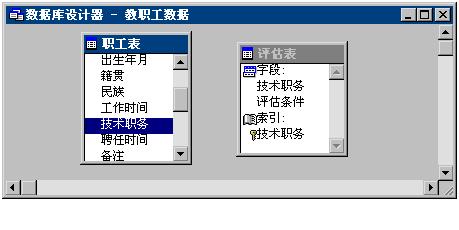
1.2.3 从数据库中移去表
当数据库不再需要某个表,或其他数据库需要使用此表时,可以从该数据库中移去此表。
步骤:
1. 选定表。
2.从“数据库”菜单中选择“移去”。
3. 在对话框中选择“移去”。
1.1.4
在数据库中查找表
如果数据库中有许多表,有时需要快速找到指定的表。可以使用寻找命令加亮显示所需的表。
若要寻找数据库中的表,可以从“数据库”菜单中选择“查找对象”,再从“查找表或视图”对话框中选择需要的表。
如果只想显示表,可选择仅显示表或仅显示视图。即从“数据库”菜单中选择“属性”,再从“数据库属性”对话框选择合适的显示选项。
1.3 创建表间的永久关系
在“数据库设计器”中,通过链接不同表的索引可以很方便地建立表之间的关系,例如,在教职工数据库中,要了解职工表中每个技术职务的评估条件,则必须访问评估表评估条件字段的内容。共同的技术职务字段是两库联系的纽带,即关系。这种在数据库中建立的关系被作为数据库的一部分保存了起来,所以称为永久关系。每当我们在“查询设计器”或“视图设计器”中使用表,或者在创建表单时在“数据环境设计器”中使用表时,这些永久关系将作为表间的默认链接。和它相对的是临时关系,即两自由表之间的仅在运行时存在的关系。这里这们看一下如何创建永久关系。
表之间创建关系之前,想要关联的表需要有一些公共的字段和索引。这样的字段称为主关键字字段和外部关键字字段。主关键字字段标识了表中的特定记录。外部关键字字段标识了存于数据库里其他表中的相关记录。还需要对主关键字字段做一个主索引,对外部关键字字段做普通索引。
我们将评估表中的技术职务设置为主索引,将职工表中的技术职务设置为普通索引。
1.3.1在表间建立关系
在数据库设计器中将评估表的技术职务索引字段拖动到职工表的匹配的索引技术职务上。
设置完关系之后,在数据库设计器中可看到一条连接了两表的线。

这条连线一方为一头,一方为多头(三头)。表间的关系简单明了,胜过言语的描述。
注意 只有在“数据库属性”对话框中的“关系”选项打开时,才能看到这些表示关系的连线。如果建立关系后看不到连线,可以从“数据库设计器”的快捷菜单中选择“属性”,打开“数据库属性”对话框,选择关系。

1.3.2 编辑表间的关系
创建表间的关系后,我们还可以编辑它。方法很简单:
- 单击关系连线,连线将会变粗,按Delete键可删除该关系。
- 双击表间的关系线,再选择“编辑关系”对话框中的适当设置(“参照完整性”我们将在第四节中讲述)。

关系分为一对一关系和一对多关系,本节里两表的关系是一对多关系。所建关系的类型是由子表中所用索引的类型决定的。例如,如果子表的索引是主索引或候选索引,则关系是一对一的;对于唯一索引和普通索引,将会是一个一对多的关系
|

